Mulai Cepat: Membuat penggolong beban kerja kumpulan SQL khusus menggunakan portal Azure
Dalam mulai cepat ini, Anda akan membuat penggolong beban kerja untuk menetapkan kueri ke grup beban kerja. Penggolong akan menetapkan permintaan dari pengguna SQL ELTLogin ke grup beban kerja DataLoads. Ikuti tutorial Mulai Cepat: Mengonfigurasi isolasi beban kerja untuk membuat grup beban kerja DataLoads. Tutorial ini akan membuat penggolong beban kerja dengan opsi WLM_LABEL untuk membantu mengklasifikasikan permintaan lebih lanjut dengan benar. Penggolong akan menetapkan HIGH kepentingan beban kerja untuk permintaan ini juga.
Jika tidak memiliki langganan Azure, buat akun Azure gratis sebelum Anda memulai.
Masuk ke portal Microsoft Azure.
Masuk ke portal Azure.
Catatan
Membuat instans kumpulan SQL khusus di Azure Synapse Analytics dapat memunculkan layanan baru yang berbayar. Untuk informasi selengkapnya, lihat harga Azure Synapse Analytics.
Prasyarat
Mulai cepat ini mengasumsikan Anda sudah memiliki contoh kumpulan SQL khusus yang memiliki izin CONTROL DATABASE. Jika Anda perlu membuatnya, gunakan Buat dan Hubungkan - portal untuk membuat kumpulan SQL khusus yang disebut mySampleDataWarehouse.
Grup beban kerja DataLoads ada. Lihat tutorial Mulai Cepat: Mengonfigurasi isolasi beban kerja untuk membuat grup beban kerja.
Penting
Kumpulan SQL khusus Anda harus dalam posisi online untuk mengonfigurasi manajemen beban kerja.
Membuat data masuk untuk ELTLogin
Buat data masuk autentikasi SQL Server di database master menggunakan BUAT LOGIN untuk ELTLogin.
IF NOT EXISTS (SELECT * FROM sys.sql_logins WHERE name = 'ELTLogin')
BEGIN
CREATE LOGIN [ELTLogin] WITH PASSWORD='<strongpassword>'
END
;
Membuat pengguna dan memberikan izin
Setelah data masuk dibuat, pengguna harus dibuat di database. Gunakan BUAT PENGGUNA untuk membuat ELTRole pengguna SQL di mySampleDataWarehouse. Karena kita akan menguji klasifikasi selama tutorial ini, berikan izin ELTLogin ke mySampleDataWarehouse.
IF NOT EXISTS (SELECT * FROM sys.database_principals WHERE name = 'ELTLogin')
BEGIN
CREATE USER [ELTLogin] FOR LOGIN [ELTLogin]
GRANT CONTROL ON DATABASE::mySampleDataWarehouse TO ELTLogin
END
;
Mengonfigurasi klasifikasi beban kerja
Klasifikasi memungkinkan Anda merutekan permintaan, berdasarkan kumpulan aturan, ke grup beban kerja. Lihat tutorial Mulai Cepat: Mengonfigurasi isolasi beban kerja kita membuat grup beban kerja DataLoads. Sekarang Anda akan membuat penggolong beban kerja untuk merutekan kueri ke grup beban kerja DataLoads.
Navigasikan ke halaman kumpulan SQL khusus mySampleDataWarehouse Anda.
Pilih Manajemen beban kerja.
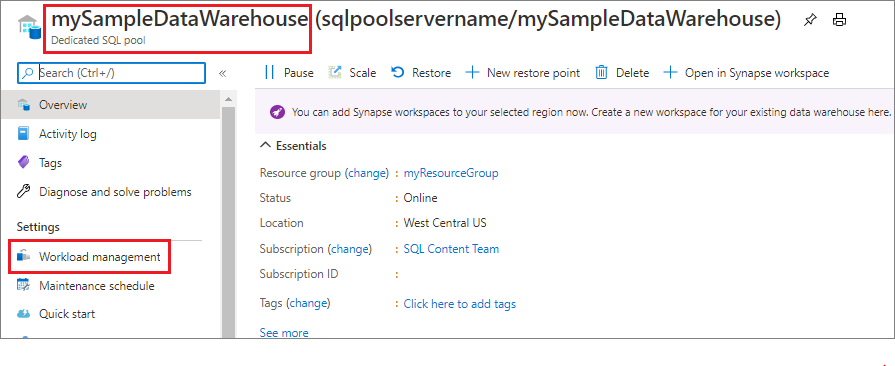
Pilih pengaturan & penggolong di sisi kanan grup beban kerja
DataLoads.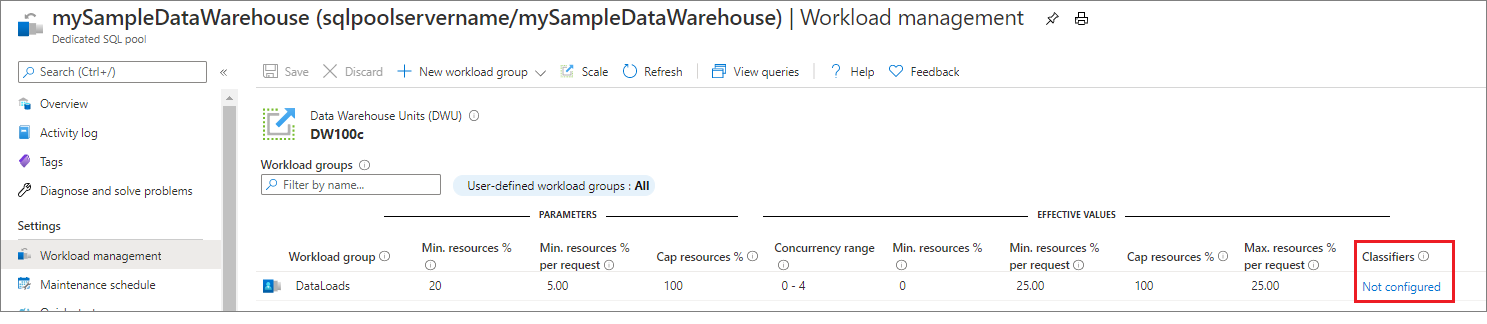
Pilih Tidak dikonfigurasi pada bagian kolom Pengklasifikasi.
Pilih + Tambahkan penggolong.
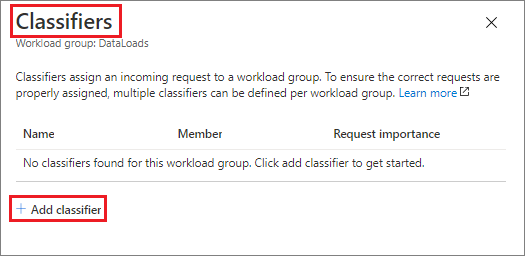
Masukkan
ELTLoginDataLoadsuntuk Nama.Masukkan
ELTLoginuntuk Anggota.Pilih
HighUntuk Kepentingan Permintaan. Opsional, kepentingan normal adalah default.Masukkan
fact_loadsuntuk Label.Pilih Tambahkan.
Pilih Simpan.
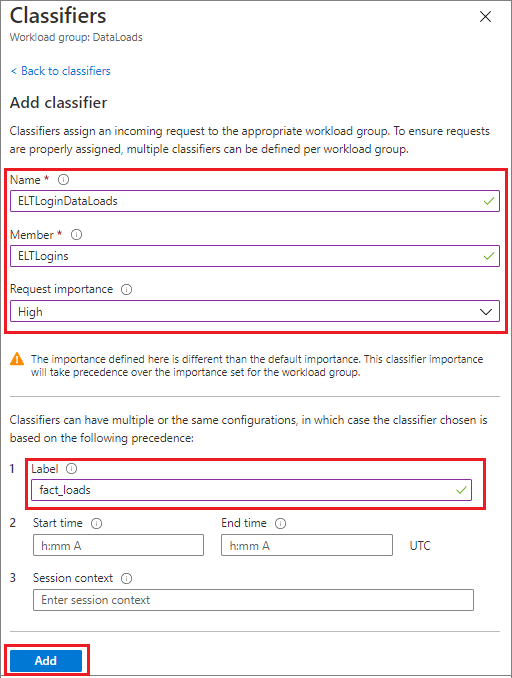
Verifikasi dan uji klasifikasi
Periksa tampilan katalog sys.workload_management_workload_classifiers untuk memverifikasi keberadaan penggolong ELTLoginDataLoads.
SELECT * FROM sys.workload_management_workload_classifiers WHERE name = 'ELTLoginDataLoads'
Periksa tampilan katalog sys.workload_management_workload_classifiers untuk memverifikasi detail penggolong.
SELECT c.[name], c.group_name, c.importance, cd.classifier_type, cd.classifier_value
FROM sys.workload_management_workload_classifiers c
JOIN sys.workload_management_workload_classifier_details cd
ON cd.classifier_id = c.classifier_id
WHERE c.name = 'ELTLoginDataLoads'
Jalankan pernyataan berikut untuk menguji klasifikasi. Pastikan Anda tersambung sebagai ELTLogin dan Label digunakan dalam kueri.
CREATE TABLE factstaging (ColA int)
INSERT INTO factstaging VALUES(0)
INSERT INTO factstaging VALUES(1)
INSERT INTO factstaging VALUES(2)
GO
CREATE TABLE testclassifierfact WITH (DISTRIBUTION = ROUND_ROBIN)
AS
SELECT * FROM factstaging
OPTION (LABEL='fact_loads')
Verifikasi pernyataan CREATE TABLE yang diklasifikasikan ke grup beban kerja DataLoads menggunakan penggolong beban kerja ELTLoginDataLoads.
SELECT TOP 1 request_id, classifier_name, group_name, resource_allocation_percentage, submit_time, [status], [label], command
FROM sys.dm_pdw_exec_requests
WHERE [label] = 'fact_loads'
ORDER BY submit_time DESC
Membersihkan sumber daya
Untuk menghapus penggolong beban kerja ELTLoginDataLoads yang dibuat dalam tutorial ini:
Klik 1 Penggolong di sisi kanan grup beban kerja
DataLoads.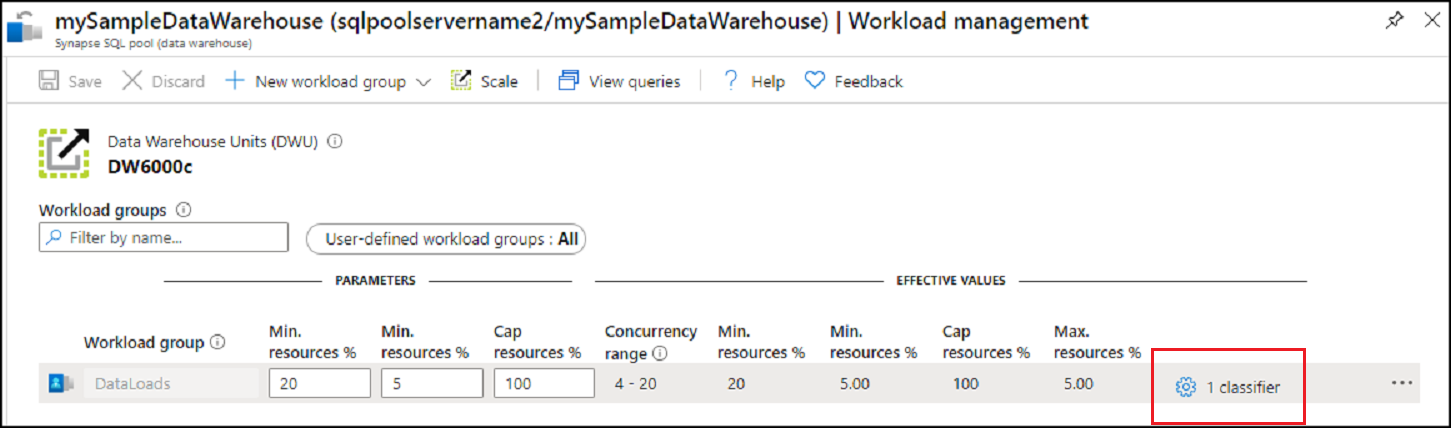
Klik Penggolong.
Klik
...di sebelah kanan penggolong beban kerjaELTLoginDataLoads.Klik Hapus.
Klik Simpan.
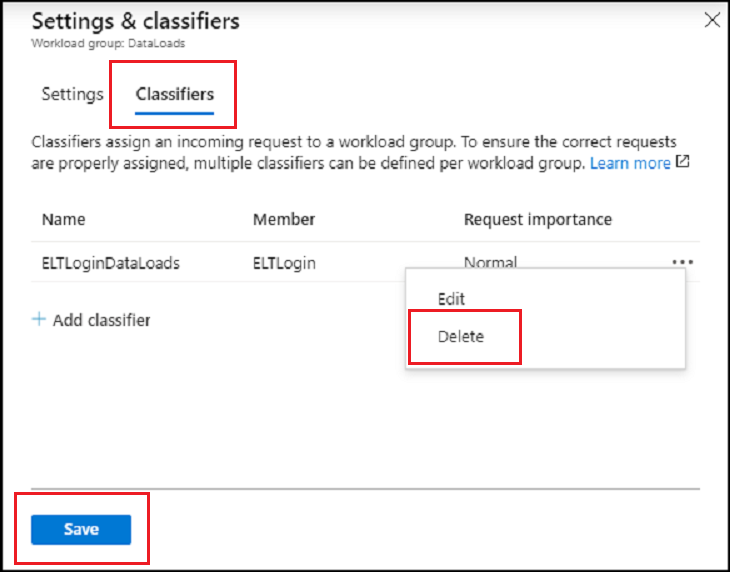
Anda dikenakan biaya untuk unit gudang data dan data yang disimpan di kumpulan SQL khusus Anda. Sumber daya komputasi dan penyimpanan ini ditagih secara terpisah.
- Jika ingin menyimpan data dalam penyimpanan, Anda dapat menjeda komputasi saat tidak menggunakan kumpulan SQL khusus Anda. Dengan menjeda komputasi, Anda hanya dikenakan biaya untuk penyimpanan data. Saat Anda siap bekerja dengan data, lanjutkan komputasi.
- Jika Anda ingin menghapus biaya di masa mendatang, Anda dapat menghapus kumpulan SQL khusus Anda.
Ikuti langkah-langkah ini untuk membersihkan sumber daya.
Masuk ke portal Microsoft Azure dan pilih kumpulan SQL khusus Anda.
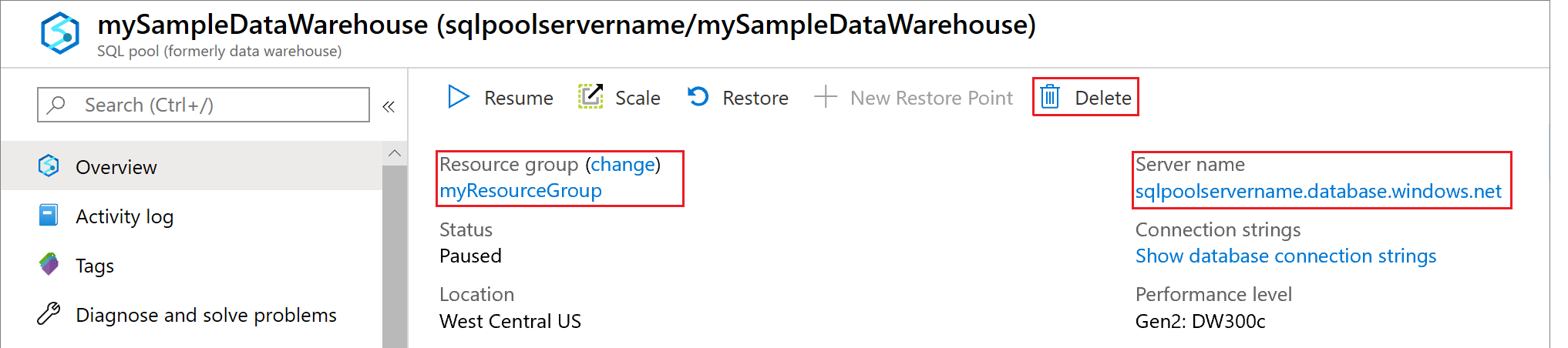
Untuk menjeda komputasi, pilih tombol Jeda. Saat kumpulan SQL khusus sedang dijeda, Anda akan melihat tombol Mulai. Untuk melanjutkan komputasi, pilih Mulai.
Untuk menghapus kumpulan SQL khusus sehingga Anda tidak dikenakan biaya untuk komputasi atau penyimpanan, klik Hapus.
Langkah berikutnya
Pantau beban kerja Anda menggunakan metrik pemantauan portal Azure. Lihat Mengelola dan memantau Manajemen Beban Kerja untuk detailnya.
Saran dan Komentar
Segera hadir: Sepanjang tahun 2024 kami akan menghentikan penggunaan GitHub Issues sebagai mekanisme umpan balik untuk konten dan menggantinya dengan sistem umpan balik baru. Untuk mengetahui informasi selengkapnya, lihat: https://aka.ms/ContentUserFeedback.
Kirim dan lihat umpan balik untuk